สอนวิธีเทรด Admiral Markets บนโทรศัพท์ เช่น โหลดโปรแกรม mt4/mt5 ล็อกอินเข้าเทรด เพิ่มสินทรัพย์ เปิดกราฟและวิเคราะห์ เปิด/ปิดออเดอร์ ดูประวัติการเทรด
หากคุณสงสัยว่าเทรดยังไง หรือมีปัญหาเทรดไม่ได้ ลองทำตามนี้รับรองเทรดเป็นแน่นอน
สิ่งที่ต้องทำก่อนเทรด Admiral Markets บนโทรศัพท์มือถือ
ก่อนที่คุณจะเทรดได้ คุณต้องสมัครเปิดบัญชีจริงแล้วก็ฝากเงินก่อน
สามารถกดดูวิธีทำได้ที่ปุ่มด้านล่างนี้
หากคุณทำแล้วก็ไปเริ่มวิธีเทรด Admiral Markets บนโทรศัพท์มือถือกันเลย
วิธีเทรด Admiral Markets บนโทรศัพท์มือถือ
- ดาวน์โหลดโปรแกรมเทรด
- ล็อกอินเข้าเทรด
- เพิ่มสินทรัพย์ที่ต้องการเทรด
- เปิดกราฟและวิเคราะห์
- เปิดออเดอร์
- ปิดออเดอร์
แนะนำสำหรับคุณ
หากอยากดูเป็นคลิปสอนกดดูได้ด้านล่างนี้เลย
1.ดาวน์โหลดโปรแกรมเทรด
เริ่มแรกให้คุณเข้าไปที่ https://admiralmarkets.sc/th
จากนั้นคลิกที่ ล็อกอิน แล้วกรอกอีเมลและรหัสผ่านของลงไป แล้วกด ล็อกอิน
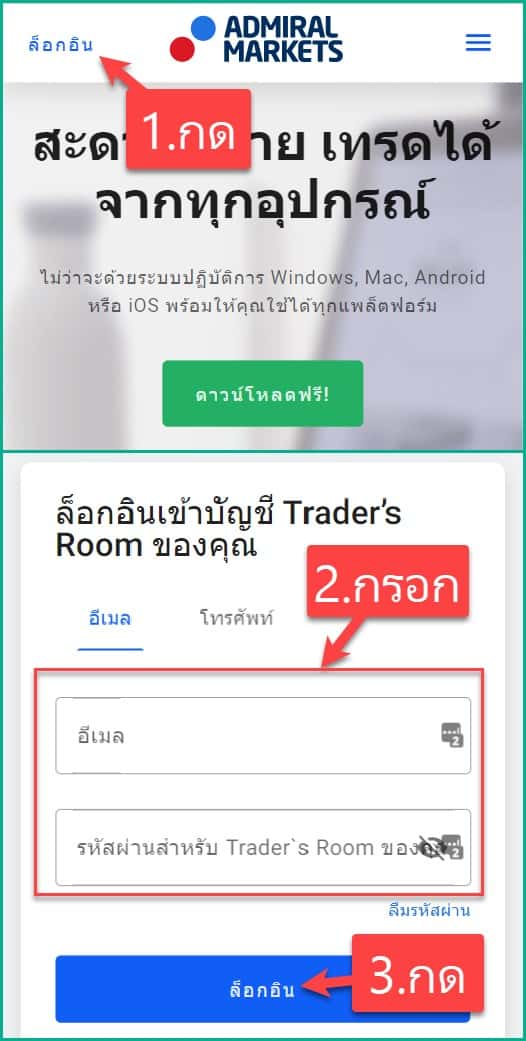
ให้คุณเลื่อนลงด้านล่างจนจอกับหัวข้อบัญชีจริง
จากนั้นให้คุณดูว่าประเภทบัญชีของคุณคืออะไร
เช่น ของผมเป็น MT5
ก็แปลว่าผมต้องดาวน์โหลดแอปพลิเคชัน Metatrader 5
หรือถ้ามันเขียนว่า MT4 ก็แปลว่าต้องดาวน์โหลด แอปพลิเคชัน Metatrader 4
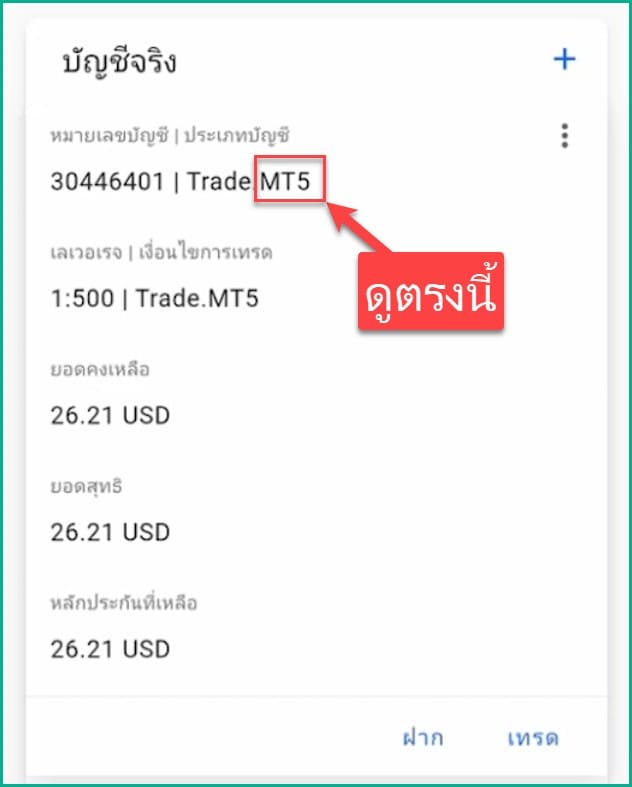
เมื่อรู้ประเภทบัญชีแล้วก็คลิกที่ เพิ่มเติม
จากนั้นคลิก แพลตฟอร์มการเทรด
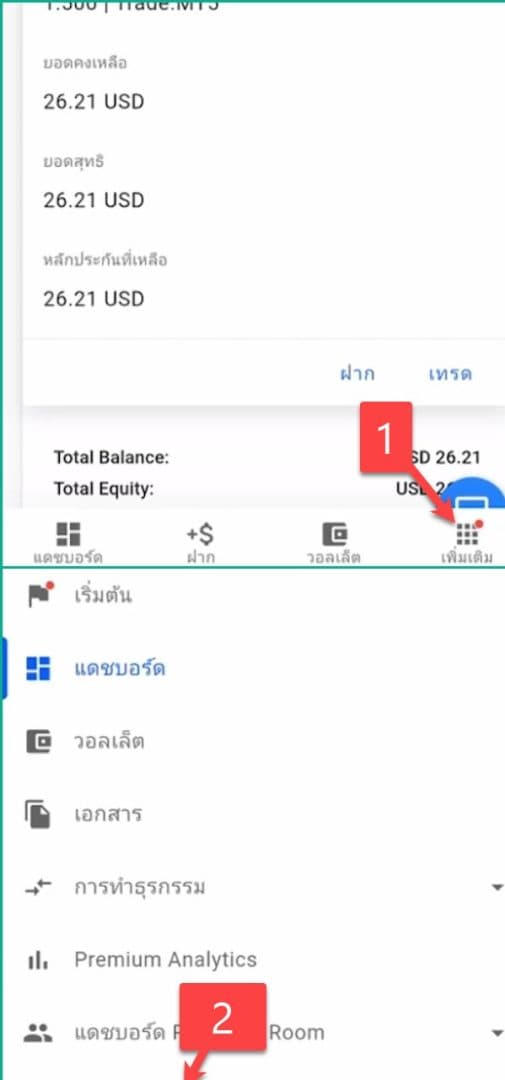
แล้วกดโหลด Metatrader 5 (หรือ Metatrader 4) ตามประเภทบัญชีของคุณ
เช่น ของผมประเภทบัญชี MT5 และผมใช้เป็นมือถือ android ผมก็คลิกที่ Get It On Google Play
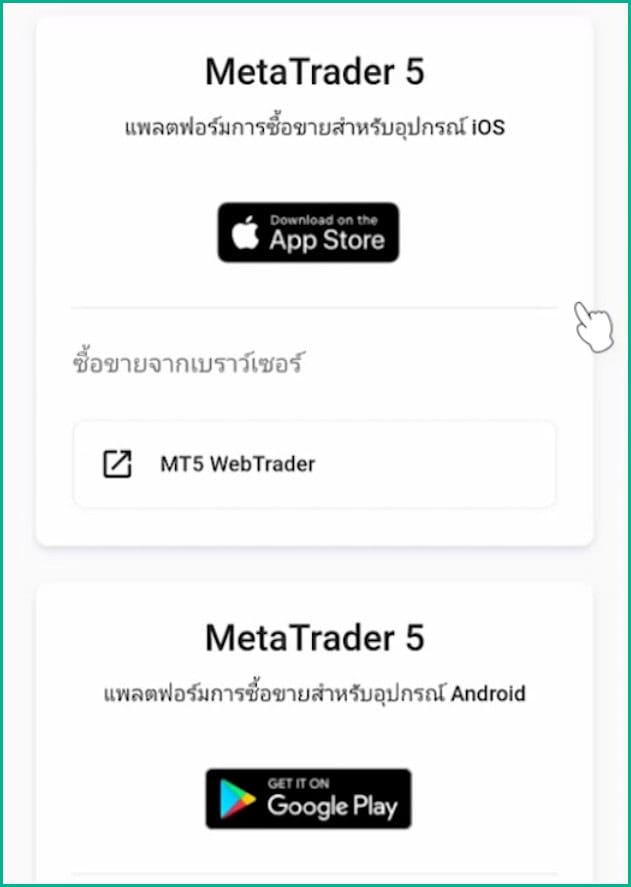
จากนั้นมันจะพาเรามาหน้าโหลดแอป Metatrader 5 ก็กด ติดตั้ง
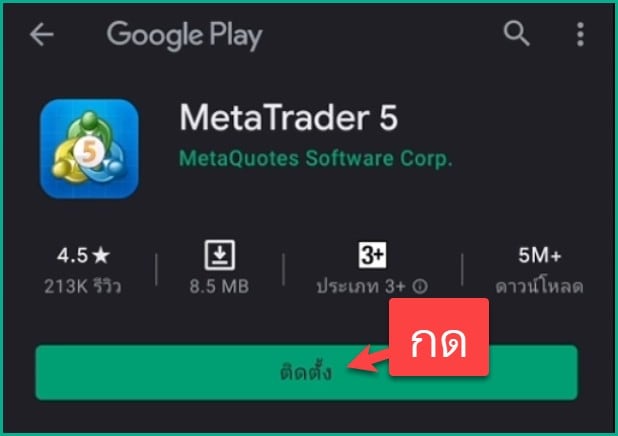
2.ล็อกอินเข้าเทรด
หลังจากติดตั้งเสร็จก็กด เปิด เข้าไปในแอป แล้วรอให้มันเปิดบัญชีทดลอง
เมื่อมันเปิดบัญชีทดลองเสร็จก็กดที่ 3 ขีดตรงมุมซ้ายบน
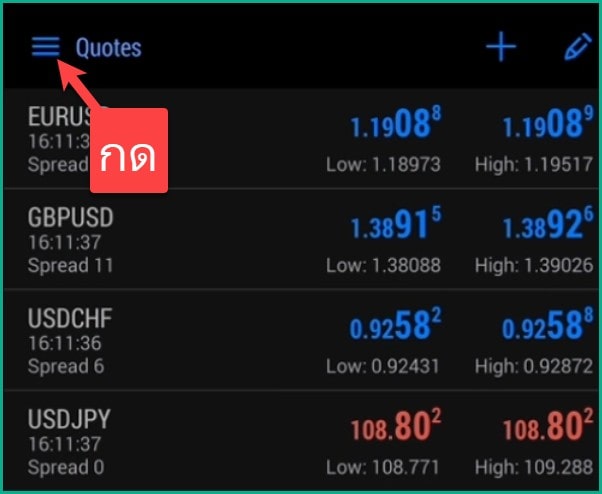
จากนั้นคลิกที่ จัดการบัญชี
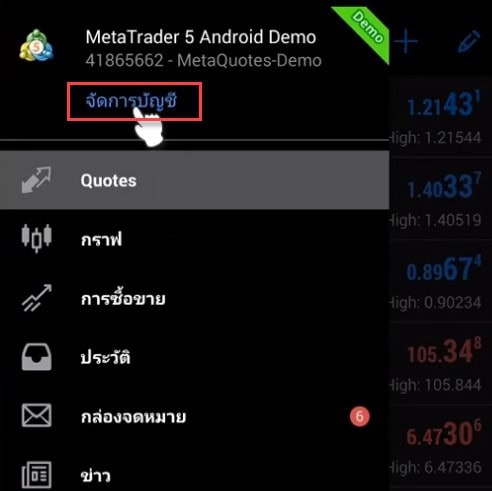
และ กดที่ +
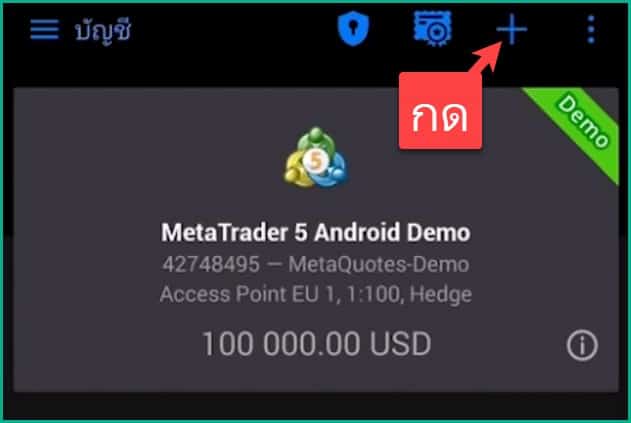
จากนั้นในช่อง ค้นหาโบรกเกอร์ ให้พิมพ์คำว่า admiral แล้วกดที่ Admital Markets Group AS
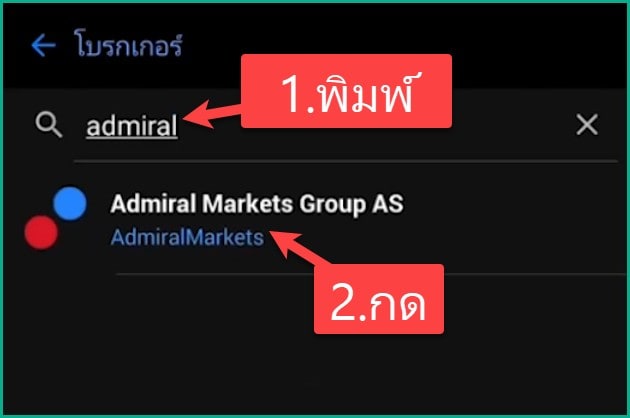
จากนั้นกรอกรายละเอียดต่อไปนี้
- ลงชื่อเข้าใช้: ดูในเว็บ Admiral Markets
- รหัสผ่าน: กรอกรหัสผ่านที่คุณตั้งไว้ตอนเปิดบัญชีเทรดจริง
- เซิร์ฟเวอร์: เลือกเป็น AdmiralMarkets-Live
- กด ลงชื่อเข้าใช้
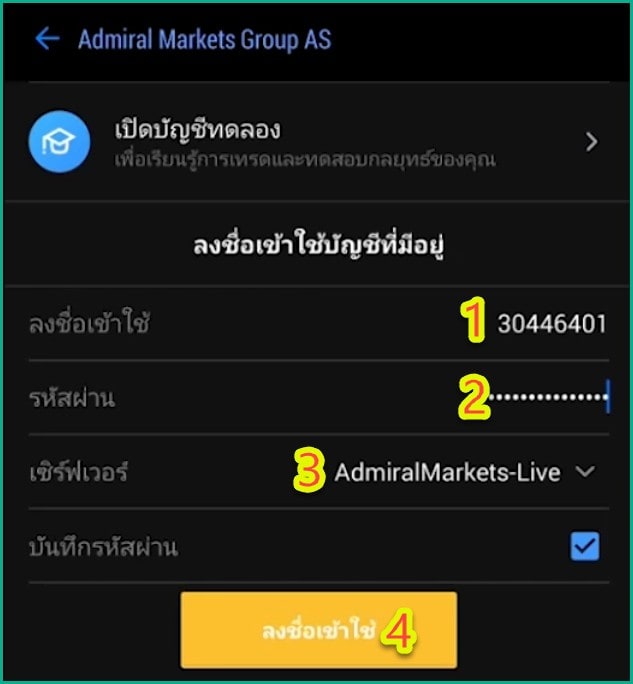
*เพิ่มเติมสำหรับวิธีดูลงชื่อเข้าใช้ในเว็บ Admiral Markets ก็คือให้คุณดูได้ที่หมายเลขบัญชีจริงนั่นเอง
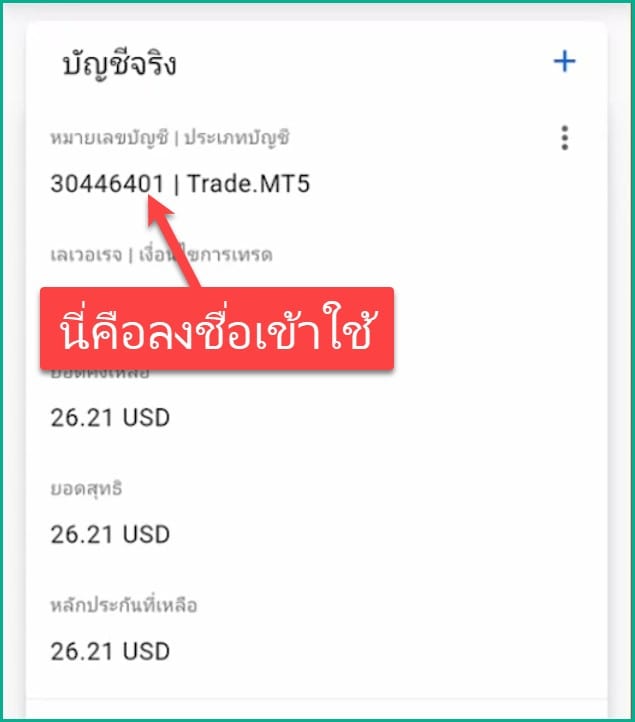
วิธีสังเกตว่าเราล็อกอินสำเร็จ ก็คือถ้ามันก็จะแสดงยอดเงินที่เรามีแบบนี้ก็แปลว่าล็อกอินสำเร็จแล้ว
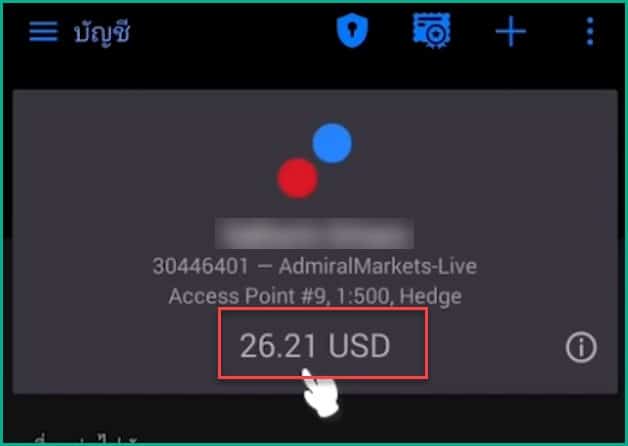
3.เพิ่มสินทรัพย์ที่ต้องการเทรด
เริ่มแรกคลิกไปที่ตรงนี้ก็จะเจอกับสินทรัพย์ต่าง ๆ มากมายที่ระบบเพิ่มมาให้เรา
ผมก็แนะนำให้คุณลบสินทรัพย์ต่าง ๆ ออกไปก่อน แล้วค่อยเพิ่มสินทรัพย์ที่เราอยากเทรดด้วยตัวเองดีกว่า
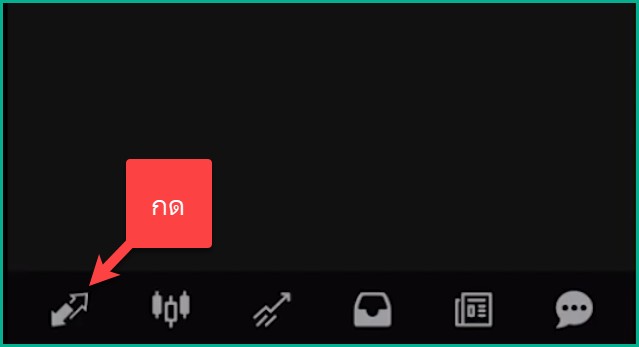
โดยทำตามนี้
- กดที่ดินสอ
- กดที่ถังขยะ
- กดที่กาถูกสองอัน
- กดที่ถังขยะ
- กดย้อนกลับ
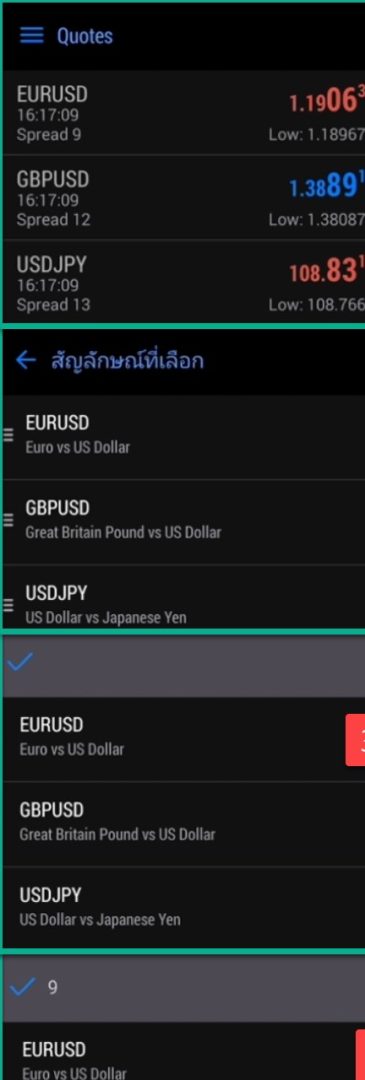
ต่อไปก็ทำการเพิ่มสินทรัพย์ที่เราต้องการเทรดกันต่อ
เริ่มแรก คลิกที่ +
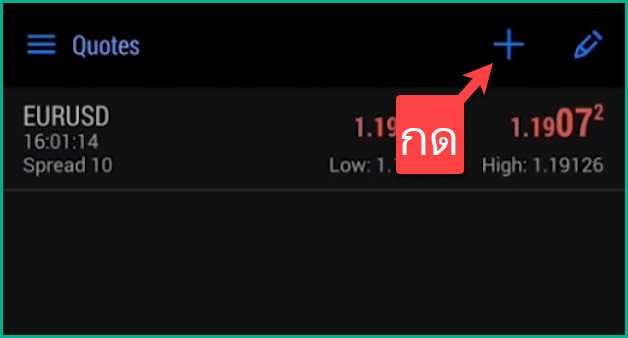
จากนั้นทำตามนี้
- กดเลือกหมวดหมู่ของสินทรัพย์ เช่น Forex\Majors
- กดเลือกสินทรัพย์ เช่น GBPUSD (หลังจากกดมันจะหายไปแปลว่าเพิ่มสำเร็จแล้ว)
- กดเพิ่มสินทรัพย์อื่นๆ ตามชอบ หลังจากเพิ่มเสร็จกดย้อนกลับตรงมุมซ้ายบน
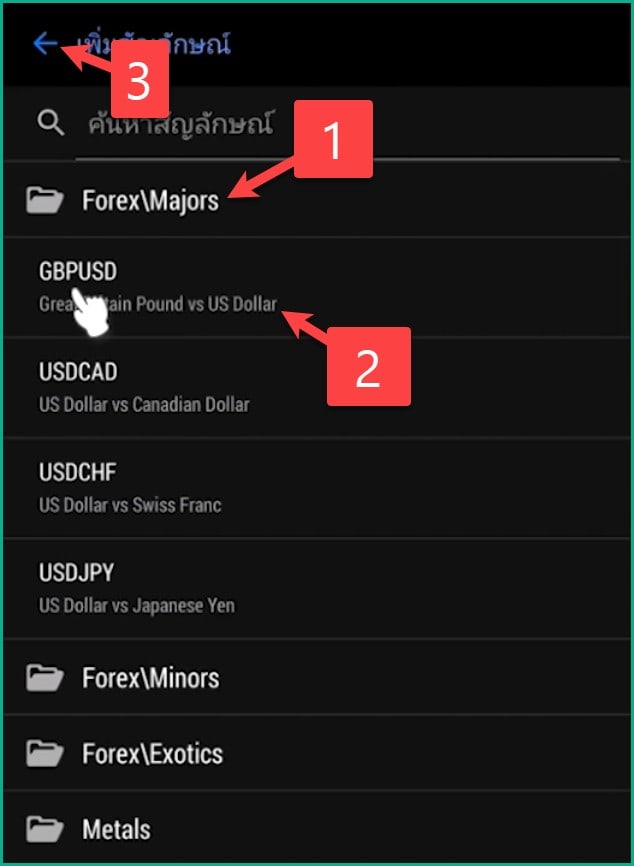
เราก็จะพบว่าสินทรัพย์ต่าง ๆ ที่เรากดเพิ่มมามันก็จะมาอยู่ในหน้าต่างนี้แล้ว
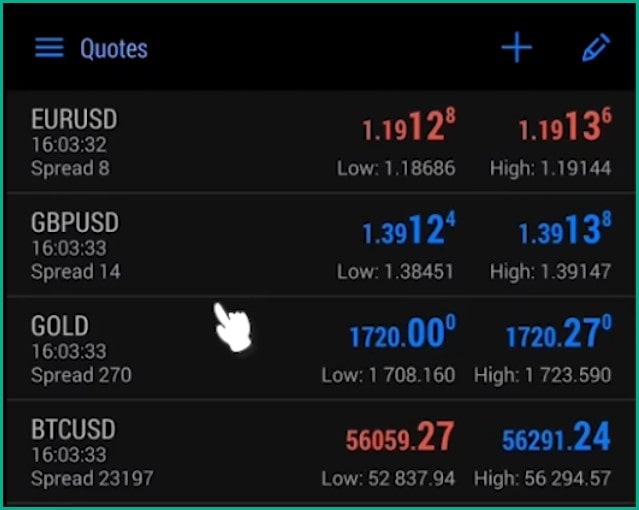
4.เปิดกราฟและวิเคราะห์
ต่อไปก็ต้องทำการเปิดดูกราฟเพื่อวิเคราะห์
ก็ให้เราคลิกไปยังสินทรัพย์ ที่เราต้องการเปิดดูกราฟ
จากนั้นคลิกที่ กราฟ
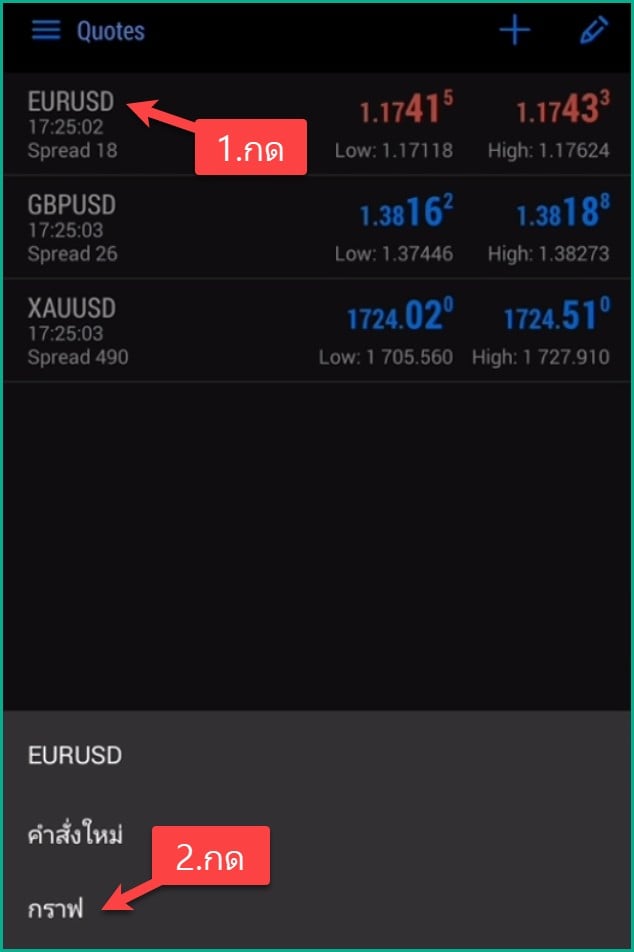
มันก็จะเปิดกราฟเรียบร้อยแล้ว
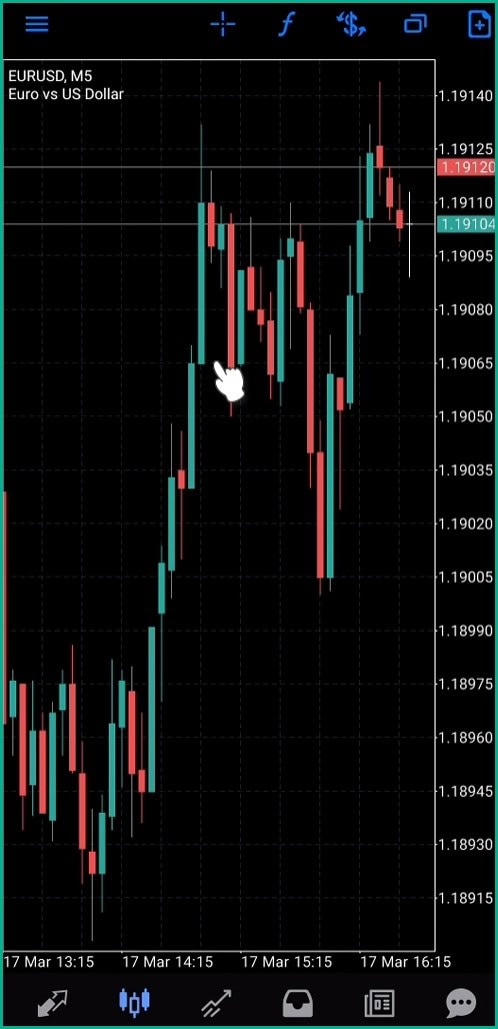
สิ่งที่คุณต้องทำต่อก็คือการวิเคราะห์กราฟราคา
ซึ่งการวิเคราะห์กราฟราคานั้นมันก็จะมีหลายแนวทาง หากคุณวิเคราะห์ไม่เป็นให้ไปศึกษาได้ใน Google หรือ Youtube ลองค้นหาคำว่า “วิธี วิเคราะห์กราฟราคา” ดูนะครับมีคนสอนไว้เยอะเลย
ผมจะไม่มีสอนไว้ในบทความนี้นะครับ
5.เปิดออเดอร์
โอเคสมมุตินี้ผมวิเคราะห์กราฟราคาแล้ว ผมก็จะเปิดออเดอร์เพื่อทำการเทรด
เริ่มแรกเปิดกราฟของสินทรัพย์ที่ต้องการเทรด แล้วก็ คลิกไปที่ +
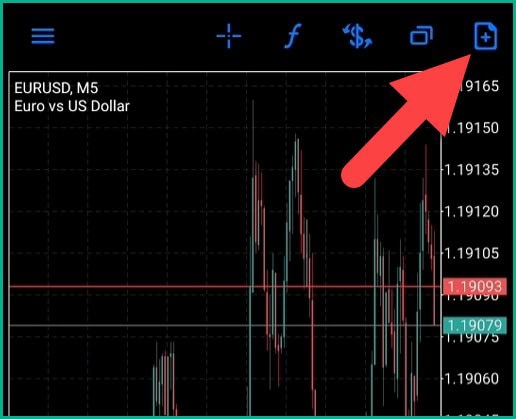
จากนั้นกำหนด lot size
Lot Size เป็นตัวที่ใช้กำหนดว่าหากราคาของสินทรัพย์ที่เราเทรดเคลื่อนไหวขึ้นลง 1 จุดทศนิยมเราจะได้กำไรหรือขาดทุนเท่าไร
ก็กดเข้าไปแล้วกรอกตัวเลข lot size ตามต้องการ
ต่อมาก็กด SELL หรือ BUY
- BUY: หมายความว่าเราทำการวิเคราะห์กราฟราคา แล้วเราคิดว่าราคามันจะขึ้น (ทำกำไรขาขึ้น)
- SELL: หมายความว่าเราทำการวิเคราะห์กราฟราคา แล้วเราคิดว่าราคามันจะลง (ทำกำไรขาลง)
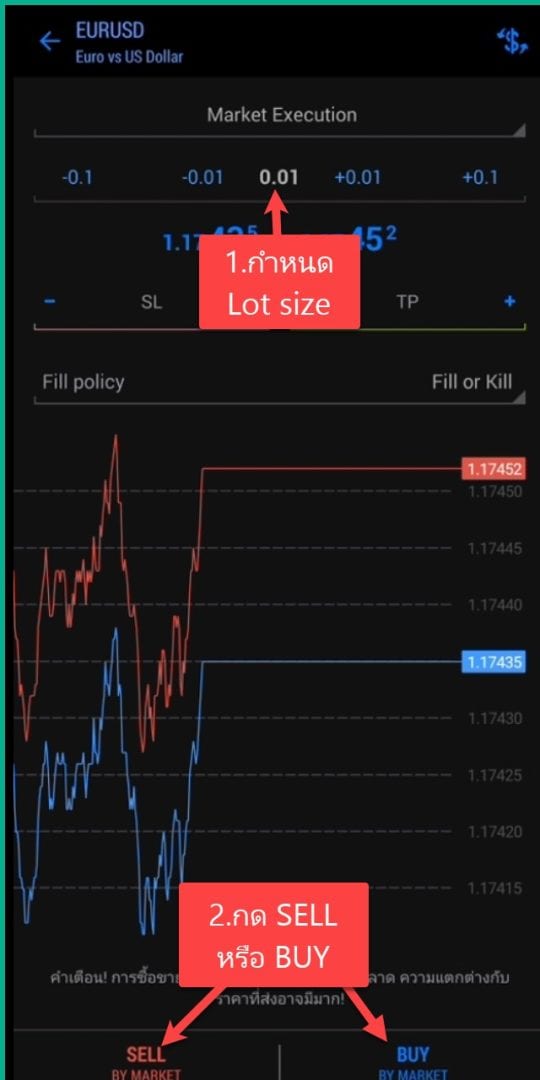
เท่านี้ก็เปิดออเดอร์เสร็จแล้ว
6.ปิดออเดอร์
เริ่มแรกก็กดค้างไว้ที่ออเดอร์ที่ต้องการปิด
จากนั้นกด ปิดสถานะ
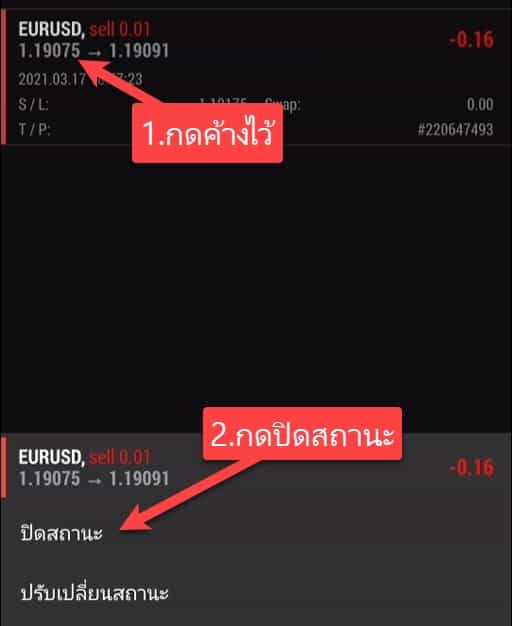
จากนั้น
- กดปิดที่กำไร (หากต้องการปิดออเดอร์ตอนกำไร)
- กดปิดที่ขาดทุน (หากต้องการปิดออเดอร์ตอนขาดทุน)
เช่นในตัวอย่างนี้ผมกำไรอยู่ก็กดที่ ปิดที่กำไร
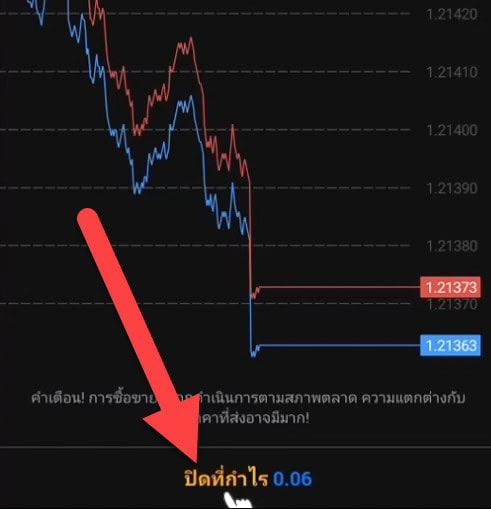
เท่านี้เราก็เทรดจบไปแล้ว 1 ออเดอร์
วิธีดูประวัติการเทรด Admiral Markets บนโทรศัพท์มือถือ
กดไปที่เมนูตรงนี้
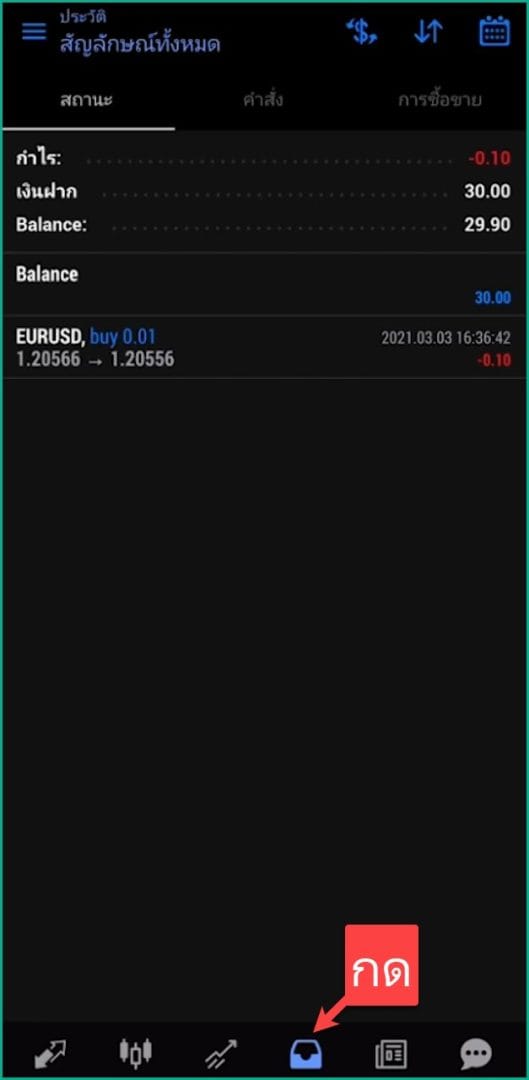
จากนั้นก็จะเจอกับประวัติการเทรดทั้งหมดว่า
- เทรดสินทรัพย์อะไร
- เปิดออเดอร์แบบ BUY หรือ SELL
- เปิดที่ Lot Size เท่าไร
- เปิดที่ราคาเท่าไร
- ปิดที่ราคาเท่าไร
- ได้กำไรหรือขาดทุนเท่าไร
นี่ก็จบทุกขั้นตอนวิธีการเทรด Admiral Markets บนโทรศัพท์มือถือแล้ว
สิ่งที่ต้องทำต่อหลังจากเทรด Admiral Markets บนโทรศัพท์มือถือ
ต่อไปก็เรียนรู้วิธีถอนเงิน Admiral Markets กันต่อ
สามารถกดปุ่มด้านล่างนี้เพื่อดูวิธีทำได้เลย
แนะนำสำหรับคุณ
มีคำถาม? ทัก LINE เลย
หรือแอดไลน์ไอดี: @sakainvest (มี @)




















